아래와 같이 '큰 따옴표 '와 '작은 따옴표'가 곧은 모양으로 된 경우가 종종 있습니다.
한글 문서는 아래와 같은 곧은 따옴표 보다는 둥근 모양의 따옴표가 더 예쁘게 보입니다.
혹은 그렇지 않더라도 곧은 따옴표와 둥근 따옴표가 뒤섞여있는 경우 둥근 모양으로 바꾸어야할 필요가 있습니다.
이때 하나하나 바꾼다면 시간이 엄청 걸리겠죠?
이번에는 찾아 바꾸기로 바꾸는 방법에 대해 알아보겠습니다.
아래와 같이 큰 따옴표와 작은 따옴표가 모두 곧은 모양으로 된 문서가 있습니다.

이것을 [편집] - [찾기] - [찾아 바꾸기]를 통해 바꾸어봅니다.
아래와 같이 곧은 큰 따옴표를 하나 복사합니다.

[편집] - [찾기] - [찾아 바꾸기]를 열고 <찾을 내용>에 복사한 것을 붙여넣습니다.
그리고 <바꿀 모양>에 키보드에서 큰 따옴표를 입력합니다.
그리고 바꾸기... 그러면...
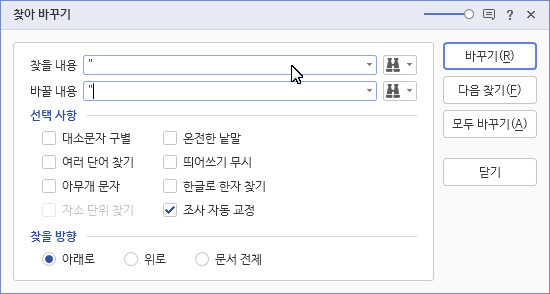
아래와 같이 모양의 변경이 없습니다. ㅠㅠ
혹은 바뀌다하더라도 여는 따옴표와 닫는 따옴표의 모양이 모두 같은 모양으로 바뀌게 됩니다.

그러면 어떻게 해야할까요?
일단 문서의 규칙성을 찾아봅니다.
따옴표는 보통 문단 첫머리에 오거나 혹은 문단의 중간에 오더라도 여는 따옴표 앞에는 사이띄우기가 되어 있습니다.
아래와 같이
[보기] - [표시/숨기기] - [조판 부호]에 체크해보면...

보이지 않았던 문단 부호와 조판 부호들이 보입니다.

두 번째 문단 첫머리에 오는 큰 따옴표는 이전에 있는 <문단 끝> 부호 다음에 왔습니다.
문단 중간에 있는 따옴표들은 모두 여는 따옴표 앞에 사이 띄우기가 되어 있습니다.
규칙성을 확인했으면 여는 따옴표부터 찾아 바꾸기로 바꾸어줍니다.

[편집] - [찾기] - [찾아 바꾸기]를 실행해서
<찾을 내용>에는 곧은 큰 따옴표를 입력
<바꿀 내용>에는 제대로 된 큰 따옴표를 입력합니다.

바꿀 내용에 둥근 따옴표가 입력되지 않는 다면 아래 그림과 같이 문서에서 제대로 된 여는 둥근 큰 따옴표를 입력하고 잘라내기해서 붙여줍니다.

그런데 바꿀 큰 따옴표는 문단 첫머리에 오는 것입니다.
<찾을 내용> 칸 제일 오른쪽에 보이는 쌍안경 단추를 클릭해서 [문단 끝] 부호를 입력하고 둥근 따옴표를 입력합니다.

아래와 같이 입력되었습니다.

바꿀 내용도 마찬가지로 문단 끝 부호를 입력하고 둥근 따옴표를 입력

바꾸기를 실행해서 문단 처음에 오는 여는 큰 따옴표를 모두 바꾸어줍니다.
문단 처음에 오는 여는 작은 따옴표도 위의 방법대로 모두 바꾸어줍니다.

다음은 문단 중간에 있는 여는 큰 따옴표를 찾아 바꾸기를 합니다.
문단 중간에 있는 여는 큰 따옴표 앞에는 사이띄우기가 되어 있습니다.

[편집] - [찾기] - [찾아 바꾸기]를 실행해서 찾을 내용에 사이 띄우기를 하고 여는 곧은 큰 따옴표,
바꿀 내용에 사이 띄우기를 하고 여는 둥근 큰 따옴표를 입력해서
바꾸기 실행...
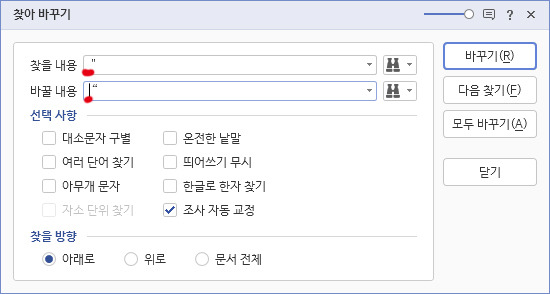
그러면 아래와 같이 여는 큰 따옴표가 모두 바뀌었습니다.
여는 작은 따옴표도 위와 같은 방법으로 여는 작은 따옴표를 모두 바꾸어 줍니다.

문서의 여는 따옴표가 모두 둥근 따옴표로 바뀌었다면
닫는 따옴표는 찾아 바꾸기에서 문단 끝 모양이나 사이 띄우기 없이 입력 후 바꾸어 주면 됩니다.
'재미있는 한글 편집 > 편집' 카테고리의 다른 글
| 찾아 바꾸기 _ 문단 앞 공백 지우기 (2) | 2019.05.20 |
|---|---|
| 찾기 _ 조건식 _ 괄호 안의 문자 선택하기 _ 괄호만 선택 (0) | 2019.05.20 |
| 찾기, 찾아 바꾸기 _ 한글 조건식 사용 - 괄호 안의 문자(글자) (5) | 2019.05.20 |